KyBook: “продвинутая” читалка-библиотекарь
Скачать
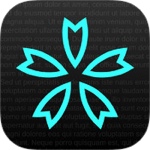 В этой статье хочется рассказать об одной замечательной читалке, которая не так давно появилась в AppStore. До того, как я ее “нашел”, я пользовался самыми разными программами для чтения книг. Последнее время активно использовал Marvin из-за его библиотекаря. А потом открыл для себя KyBook, и полностью перешел на эту программу.
В этой статье хочется рассказать об одной замечательной читалке, которая не так давно появилась в AppStore. До того, как я ее “нашел”, я пользовался самыми разными программами для чтения книг. Последнее время активно использовал Marvin из-за его библиотекаря. А потом открыл для себя KyBook, и полностью перешел на эту программу.
Она не просто из разряда “еще одна…” Она в чем-то уникальна по сравнению с другими читалками.
У разных людей разные вкусы и представления, какой должна быть самая лучшая читалка. Кому-то KyBook покажется “слишком навороченным”, кому-то — “не таким как iBooks”. Кто-то скажет: “очень похож на iBooks”. А кто-то: “зачем было создавать еще одну читалку, ведь есть же…” Сколько людей — столько и мнений о том, какая читалка, на их взгляд, самая лучшая. И это — нормально. Важно только понять, что идеальных программ не бывает в принципе, так как понятие “идеал” — чисто субъективное.
В этой статье будет отражено мое личное, субъективное восприятие KyBook, личный опыт работы с этой читалкой.
И еще одно предварительное замечание: так как хочется описать как можно больше возможностей программы, то я буду давать описание в краткой и лаконичной форме, без “воды”. И статья будет не столько обзором программы, сколько практическим руководством по тонкостям работы с KyBook.
Основные возможности KyBook
Один человек читает только художественную литературу и вполне доволен форматом txt. Для чтения его вполне устраивает самый простой текстовый редактор. Другой же ожидает от читалки, что она обеспечит еще и эстетическое восприятие текста. А для этого требуется уже другой формат, поддерживающий курсивы, полужирное форматирование и т.д. — fb2, epub, rtf… Кто-то предпочитает научные или технические книги, для которых нужен уже более “серьезный” формат — djvu, pdf. Одним людям, как воздух, нужен удобный каталогизатор книг в читалке, другие же полностью к этому равнодушны… Сколько людей, столько и мнений о том, какая должна быть читалка и что она должна уметь делать.
Мои требования к “идеальной” читалке довольно огромны: она должна поддерживать самые разные форматы книг, хотя бы основные. Конечно, можно для каждого формата использовать отдельную программу чтения, но это крайне неудобно, поскольку в этом случае создать единую библиотеку книг самых разных форматов уже не получится. А отсюда — второе, важное для меня условие: читалка должна обладать удобным библиотекарем и навигацией по книгам. Для библиотеки одним из важных вопросов является — а как быстро и удобно можно найти нужные тебе книги?
Я перепробовал, наверное, почти все читалки в AppStore, но всякий раз испытывал разочарование — то библиотекарь простенький, то поддерживается только epub… Как компромисс читал книги в Марвине — у него довольно неплохой библиотекарь, очень добротная читалка, но поддерживается только один формат – epub.
KyBook же стал той программой, которая почти полностью удовлетворила большинство из моих ожиданий. Она настолько мне понравилась, что я стал ее бета-тестером.
Вот основные возможности этой читалки:
– Поддерживаемые форматы: epub, fb2, fb2.zip, pdf, rtf, txt, а так же djvu (встроенная покупка).
– Поддержка голосового чтения текста (TTS).
– Продуманный до мелочей и очень удобный библиотекарь.
– Контакты с социальными сетями.
– Встроенный браузер и Tor (как бонус при активации всех встроенных покупок).
– Удобная навигация по оглавлению с подсветкой текущей главы.
– Работа с текстом (выделения, заметки, закладки).
– Информация о читаемой книге.
– Поддержка OPDS каталогов.
– Поддержка нескольких облачных сервисов (на данный момент Яндекс.Диск, Dropbox и Google Drive).
– Работа с Google Book.
– Подключение сетевых папок.
– Редактор метаданных (описание книги).
– Создание профилей. И многое другое…
Читалка содержит встроенные покупки, из которых, самым необходимым, пожалуй, будет активация djvu формата. При установке читалки на девайс дается 3 дня на ознакомление с работой с djvu, а потом, если вас удовлетворяет реализация поддержки этого формата, то его можно будет купить. Остальные же встроенные покупки — “на любителя” — редактор тем, удаление рекламы.
Внешний вид программы
Интерфейс KyBook очень прост, и одновременно очень удобен:
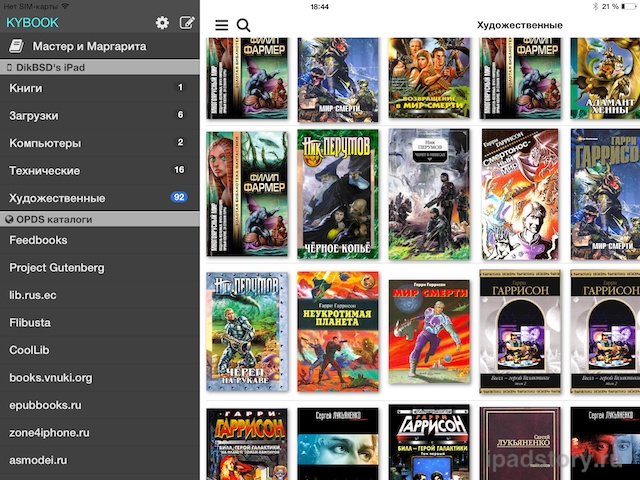
?Он делится на две части: левая служит панелью для управления функционалом читалки. Правая часть интерфейса имеет два назначения: отображение книг полок библиотекаря и режим чтения выбранной книги.
В верхней части панели управления располагаются три “органа” управления:
1. Кнопка-надпись “KYBOOK“, которая служит для открытия окна с последними читаемыми книгами.
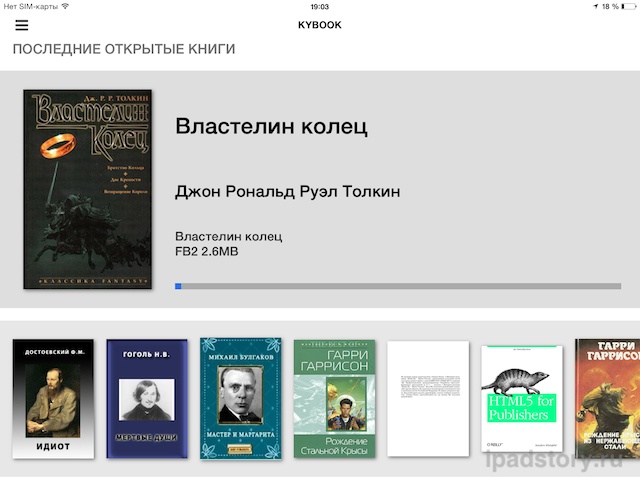
?2. Кнопка в виде шестеренки открывает диалог с настройками программы:
3. Кнопка активации/деактивации режима редактирования (добавление/удаление) книжных полок, OPDS каталогов, сетевых папок и облачных сервисов. Первое нажатие на кнопку активирует режим правки (при этом иконка меняется на галочку), второе нажатие фиксирует сделанные изменения:
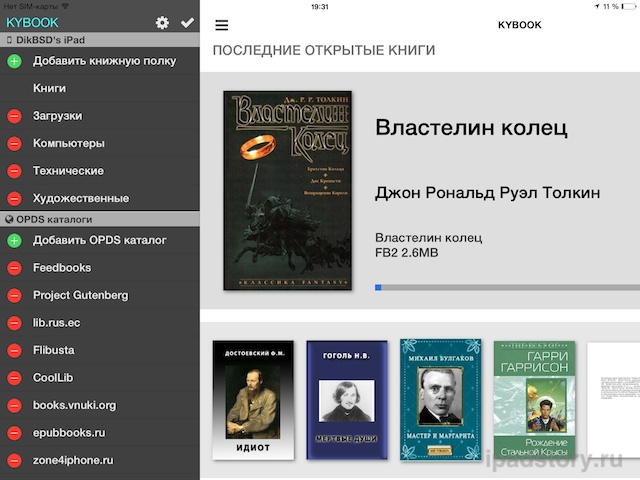
?
Рассмотрим подробнее работу с KyBook.
Загрузка книг в библиотекарь
Загружать книги можно несколькими способами:
1. Через iTunes. Удобно, когда надо добавить сразу большое количество книг.
2. Из любой программы с помощью функции “Открыть в…” KyBook.
3. Из почтовых вложений.
4. Из встроенного в читалку Web-браузера.
5. Из подключенных сервисов: OPDS каталоги, сетевые папки, облачные хранилища и Google Books.
Все загруженные книги по умолчанию располагаются на книжной полке “Загрузки”, откуда их очень легко перекинуть на нужную полку:
? Работа с библиотекарем
Библиотекарь в KyBook — это, пожалуй, одна из отличительных особенностей этой читалки. Своего рода “визитная карточка”. Он просто не имеет аналогов по своим возможностям и удобству поиска и сортировки книг. Даже такая замечательная читалка, как Марвин, в этом вопросе очень сильно проигрывает KyBook.
При установке читалки автоматически создаются всего две книжные полки: Загрузки и Книги. На полку Загрузки попадают все добавленные в библиотекарь книги. В принципе, вполне можно работать с книгами и на этой полке. Но гораздо удобнее разделить их по каким-либо признакам, например, тематическим: Художественные, Технические, Поэзия, Программирование и т.д. Так гораздо легче и быстрее ориентироваться и искать нужную книгу.
Например, создали полку Художественные. Теперь, зайдя на полку Загрузки нужно выделить из всех загруженных книг те, которые нужно переместить на полку Художественные. Для этого нажимаем на самую правую кнопку (в виде карандаша) правой части интерфейса. Активируется групповое выделение книг. Тапаем по нужным книгам, выделяя их:

?
Теперь нажимаем на кнопку в виде изогнутой стрелки, в появившемся диалоге указываем полку, на которую хотим перенести выбранные книги:
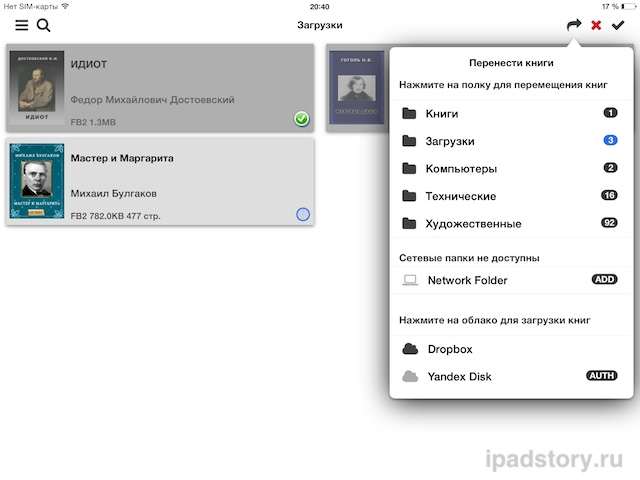
?
Этим же способом можно переносить выбранные книги не только на разные книжные полки библиотекаря, но и в подключенные облачные хранилища и сетевые папки. Очень удобно.
Для удаления выбранных книг нужно нажать на кнопку с иконкой в виде красного креста.
Если же требуется удаление/перенос не группы книг, а всего лишь одной, то проще сделать долгий тап на книге и во всплывающем меню выбрать нужное действие.
Но это еще не самое интересное в работе с библиотекарем! Он позволяет сортировать и отображать книги практически на любой вкус.
KyBook позволяет сортировать книги на полках по нескольким критериям: Нет сортировки, по Названиям, по Авторам, по Дате добавления, по Сюжету (Жанр) и по Серии:

?Отображать книги на полке можно также разными способами — в виде Обложки, в виде Списка, в виде Карточки с подробной информацией о книге, и в виде Пачки книг:
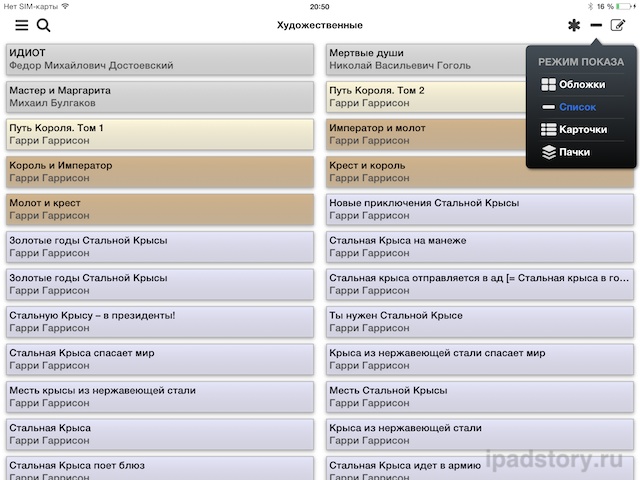
?Комбинирование вида Сортировки и режима Отображения книг дает поистине удивительные результаты!
Например, кому-то больше нравится показ книг в виде обложек. Задав сортировку по Сюжету и режим показа книг Обложки получаем такое представление книг:
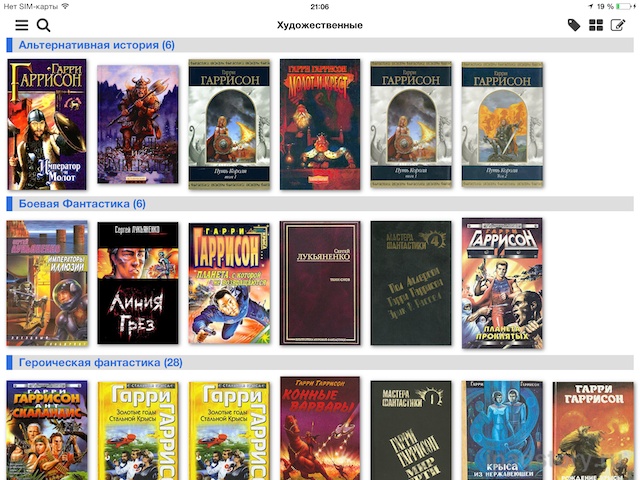
?Книги всех авторов сгруппированы по жанрам и показаны только их обложки.
Мне больше нравится другой режим работы с книгами: сортировка по Авторам и режим показа Карточки:
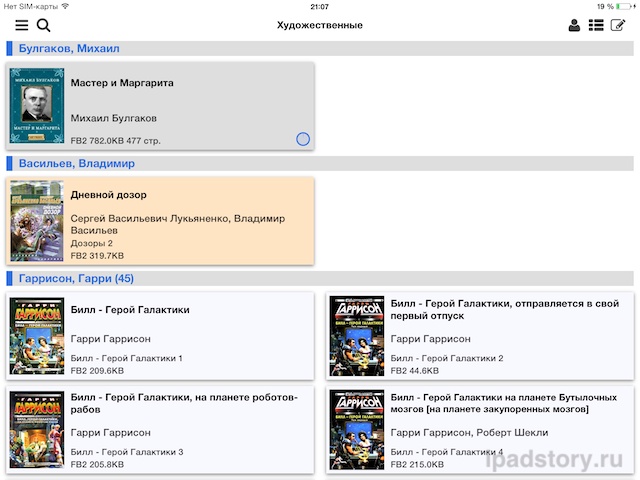
?На мой взгляд, такой режим наиболее информативен: показывается не только обложка книги, но и информация об Авторах, Название книги, Серия, а также формат книги и ее размер. Если же вид обложки и подробные данные о книгах не нужны, то можно использовать режим показа Список, в котором отображаются только Название книги и Авторы.
Режим Пачки — особая тема. Пачки группируют книги в зависимости от вида Сортировки. Например, если задать Сортировку Авторы, то в Пачках будут собраны все книги каждого Автора. На пачках отмечается число книг. Нажав на пачку книг можно активировать вверху экрана полосу с книгами (в данном случае — конкретного Автора) с горизонтальной прокруткой. Перемещая эту полосу можно найти книгу нужного Автора:

?
Но и это еще не все. На мой взгляд KyBook имеет еще две уникальные особенности сортировки книг. Часто в библиотеке содержится множество книг, которые имеют по несколько Жанров и/или написаны несколькими Авторами. Обычно читалки извлекают из метаданных книг данные только для первого Автора и только первый Жанр книги, и только по ним ее и сортируют. KyBook же в режиме сортировки по Сюжету отображает одну и ту же книгу во всех Жанрах, которые прописаны в метаданных книги. А в режиме сортировки по Автору для книги, которая, например, написана двумя Авторами, будут созданы 2 группы Авторов. Это чрезвычайно удобно, и аналогов в других читалках, если не ошибаюсь, нет.
Представьте себе такую ситуацию: вы помните только одного из соавторов книги. И, если он будет в метаданных записан первым, то вы сможете найти эту книгу по ее автору. А что делать, если этот автор записан в метаданных вторым? А первого вы не помните… Тогда эту книгу практически очень трудно будет отыскать, разве что, только по названию. В KyBook такой проблемы нет — абсолютно все Авторы отражены в библиотекаре.
Другая уникальная особенность этой читалки — цветовая раскраска ячеек с книгами для режима показа Список и Карточка. С помощью разного цвета книги группируются по заданному в настройках признаку — Обложка, Автор, Сюжет (Жанр) и Серия. Причем настройки можно задавать отдельно для каждого из режимов показа книг, что очень удобно. Задать цветовую раскраску можно в диалоге настроек в разделе Книжная полка:

?Для чего нужна цветовая раскраска? Конечно, можно искать в списках нужную книгу по Автору или по Серии, пробегая глазами по всем книгам. А можно задать цветовую раскраску, например, для Серий, и все книги каждой Серии будут раскрашены в свой цвет. Такая группировка очень наглядна и экономит много времени при просмотре книг. Судите сами:
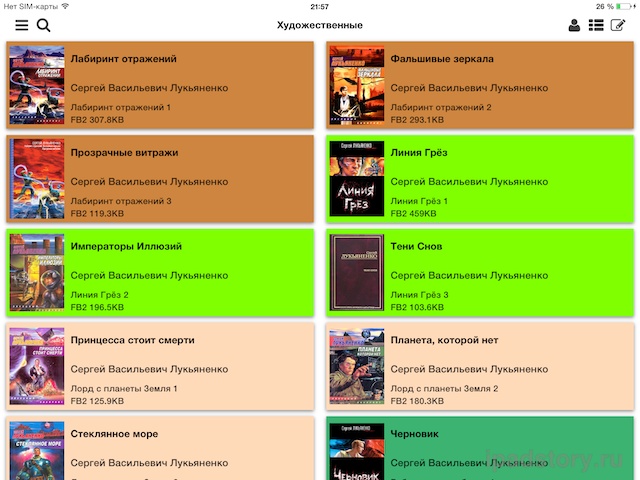
?
Не правда ли, так гораздо нагляднее? Сразу видна группировка книг по Сериям для конкретного Автора.
Но и это еще не все! В настройках для Книжных полок можно задать для Сортировки по Авторам группировку либо по Названию книг, либо по Сериям. Советую сразу же установить группировку по Сериям (по умолчанию установлено по Названию). Для чего это нужно? Допустим, мы загрузили книги одной Серии в произвольном порядке. Если включена группировка по Названию книг, то в режиме сортировки по Авторам книги будут группироваться для каждого Автора в алфавитном порядке, по их Названию:

?Видно, что книги одной и той же Серии не располагаются рядом. Книги разных Серий перемешаны друг с другом. Оно и понятно: включена группировка по названию книг в алфавитном порядке. Более того — книги одной и той же Серии расположены не по возвастанию номеров Серии. И если бы не цветовая раскраска, то найти книги одной Серии было бы затруднительно.
А теперь изменим в Настройках группировку книг для Автора с “По Названию” на “По Сериям“:
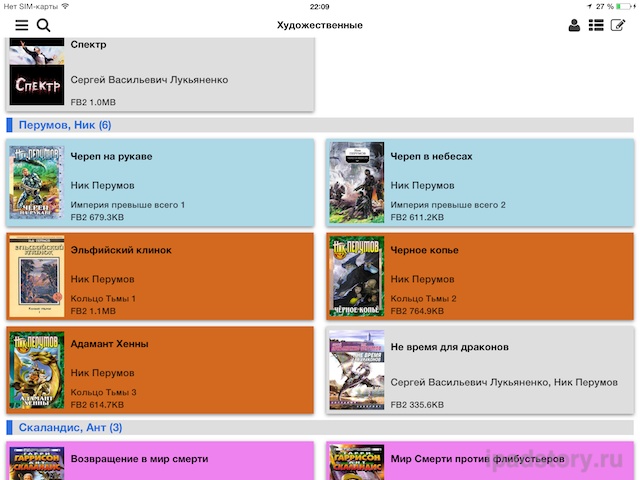
?Так гораздо лучше! Теперь все книги одной Серии идут по порядку, одна за другой. Прочитав 1–ю книгу серии легко найти 2–ю, даже не зная названия книги, просто видя Серию и очередной номер книги в этой Серии. Очень удобно.
Редактор метаданных
Что делать, если один и тот же автор в разных книгах “назван” по-разному? Например, в одной книге — Достоевский Федор, в другой — Достоевский Ф. В библиотекаре эти две книги не будут принадлежать одному и тому же автору — будет создано две разные группы Авторов. Конечно, книги Достоевского (в нашем примере) можно открывать и из группы книг автора “Достоевский Федор”, и из группы автора “Достоевский Ф.”, но это не удобно: хотелось бы, чтобы все книги одного и того же автора были “в одном месте”.
Или, как быть с такими форматами, как txt, pdf, djvu, rtf, которые не имеют таких же метаданных, как форматы fb2 и epub? Книги этих форматов автоматически попадают в группу неотсортированных книг (она обозначается прочерком). А хотелось бы и их каталогизировать.
Для задания книге ее Жанров, Авторов и т.д. в читалке реализован редактор метаданных. Чтобы его открыть, нужно сделать долгий тап на редактируемой книге. Появится контекстное меню, которое позволяет не только запустить редактор метаданных, но и удалить книгу, перекинуть ее на другую полку или же открыть ее в какой-либо другой программе:
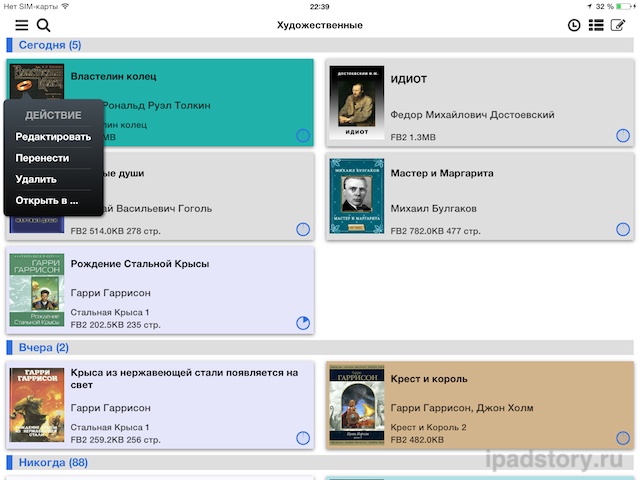
?Нажатие на Редактировать открывает редактор метаданных, в котором можно либо исправить неверные данные описания книги, либо задать новые:
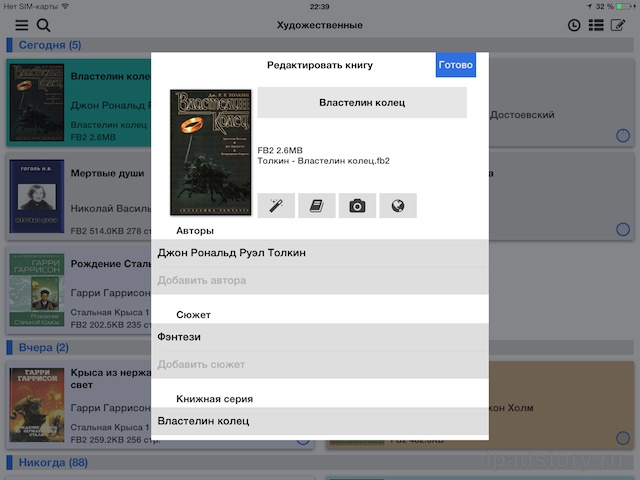
?Работа с редактором очень проста: если надо добавить нового Автора — нажимаем на “добавить автора”. Нужен новый Жанр — жмем на “добавить сюжет”. Если нужно отредактировать уже имеющиеся данные, то просто тапаем по ним и вносим необходимые изменения.
В нашем примере две книги Достоевского можно было бы “привести к одному описанию” — изменить “Достоевский Ф.” на “Достоевский Федор”. Тогда эти книги будут иметь одно и того же Автора. Вместо двух групп Авторов библиотекарь теперь будет иметь только одну, что и требовалось.
Если надо изменить или добавить обложку, то имеется несколько вариантов, как это сделать: можно загрузить картинку из Фотопотока либо — скачать из интернета (прямо в редакторе открывается список обложек для нужного автора). А можно сгенерировать простенькую цветную Обложку, на которой будет написано название книги и ее автор. Не понравилось — всегда можно восстановить то, что было изначально.
Чтение различных форматов книг
Как уже неоднократно говорилось, KyBook позволяет читать довольно много распространенных форматов. Для fb2, rtf, txt и epub настройки одинаковые. Настройки для pdf и djuu вынесены в отдельную категорию.
Чтение книг “текстовых” форматов (epub, fb2 и т.д.)
Навигацию по оглавлению книги можно осуществлять с помощью довольно удобного диалога. В нем реализовано представление структуры оглавления в виде псевдодерева. Читаемая глава подсвечивается цветом, и при повторном открытии оглавления эта строка позиционируется в видимую часть оглавления (то есть список глав автоматически прокручивается), что позволяет довольно быстро найти ее в большом списке глав:
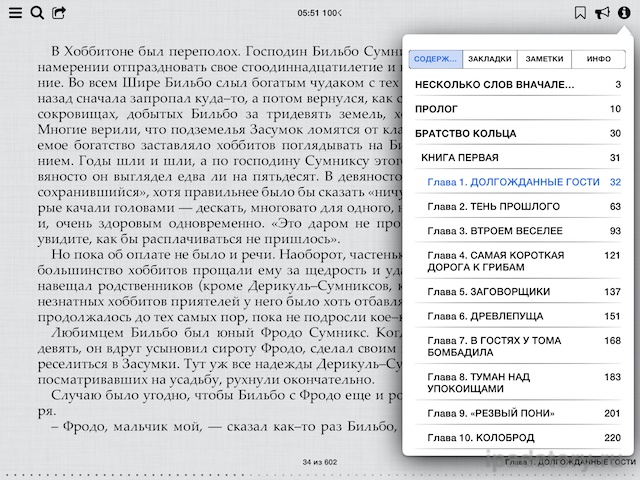
?Этот же диалог позволяет работать с созданными закладками и заметками, а также здесь же можно посмотреть подробнейшую информацию по читаемой книге. Это бывает очень полезным, когда, например, хочешь посмотреть, кто является переводчиком книги.
При выделении фрагмента текста книги появляется всплывающее меню, которое позволяет производить различные действия: копирование выделенного слова/фразы в буфер, поиск этого слова во всей книге, перевод с помощью online Яндекс переводчика, создание заметки или просто выделения нужным цветом. Можно также опубликовать в социальных сетях понравившийся фрагмент книги:
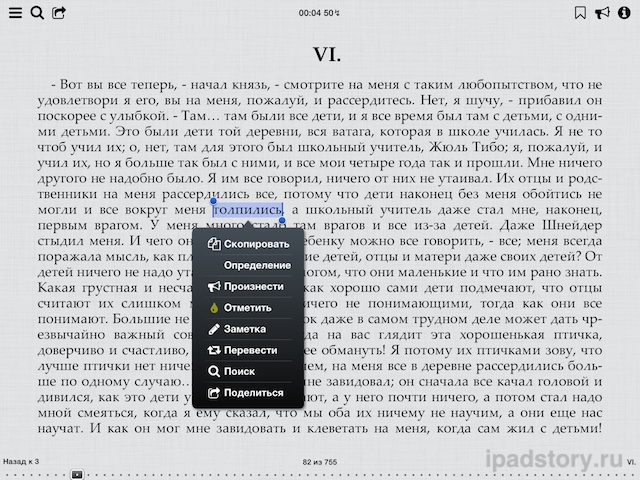
?Заметка создается очень просто: выделяем нужное слово, потом, чтобы исчезло появившееся всплывающее меню тапаем в любом месте экрана. Теперь выделение можно расширить так, чтобы оно захватило нужную нам фразу. Автоматически появляется меню, из которого выбираем пункт Заметка:

?Хочется внести изменения в текст заметки? Или сменить ее цвет? Или удалить заметку при чтении книги, не заходя в диалог работы с Заметками? Просто тапаем на цветное выделение текста, и в появившемся меню выбираем нужное нам действие:
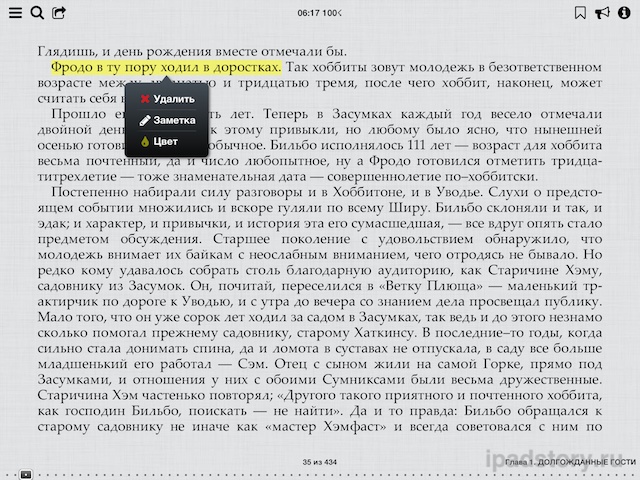
?В KyBook также реализован поиск по всей книге. Окно поиска позволяет искать нужно не только в тексте книги, но и в Интернете, с помощью Google или в же в Википедии. Правда, в этом случае поиск будет проводиться в браузере Сафари:

?Чтобы вернуться на ту книжную полку, с которой открыта читаемая книга, достаточно сделать долгий тап на кнопке с иконкой в виде трех горизонтальных полос (первая кнопка слева).
Чтение djvu и pdf книг
На мой взгляд, KyBook работает с djvu книгами намного лучше, чем другие читалки. И при этом разработчик пишет, что занимается еще бОльшей оптимизацией поддержки этого формата!
Как для djvu, так и для pdf книг работает такая же навигация по оглавлению, как и для других форматов. Заметки пока не реализованы. Если в книге есть текстовый слой, то работает поиск, а также из контекстного меню можно копировать текст страницы в буфер обмена. Есть возможность сохранять страницу книги в виде растровой картинки.
При поиске в djvu или в pdf искомые слова/фразы подсвечиваются, так же, как и для других форматов:
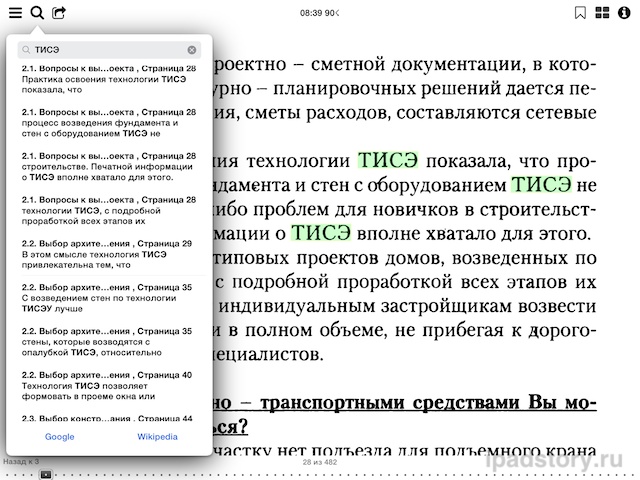
?
Но, что меня больше всего порадовало, так это то, что перелистывание страниц происходит довольно-таки быстро, даже с цветными иллюстрациями! В свое время я перепробовал почти все djvu читалки из AppStore, но все они работает с этим форматом медленнее, чем KyBook.
Также можно посмотреть все страницы книги в виде миниатюр, что помогает быстрее перейти на нужную страницу:
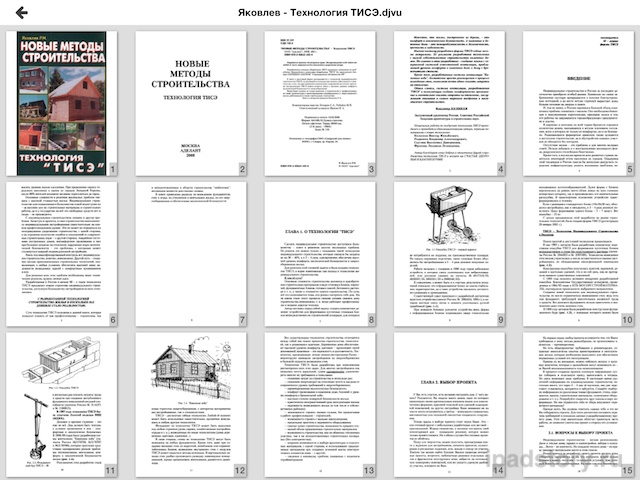
?Для форматов djvu и pdf в диалоге Настроек можно настроить виды масштабирования (автомасштабирование, по высоте, по ширине, вся страница). По умолчанию включен режим автоматического масштабирования. Для pdf сделана подсветка ссылок и аннотаций.
KyBook позволяет использовать цветной фон для страниц и для djvu/pdf книг. Для этого в Настройках можно выбрать цвет фона либо из готовых “заготовок”, либо создать свой фон. Также можно “подложить” под djvu и pdf фон из узоров (выбирается в разделе Тема диалога Настройки). Вот как выглядит djvu книга с положенной готовой темой Sand:
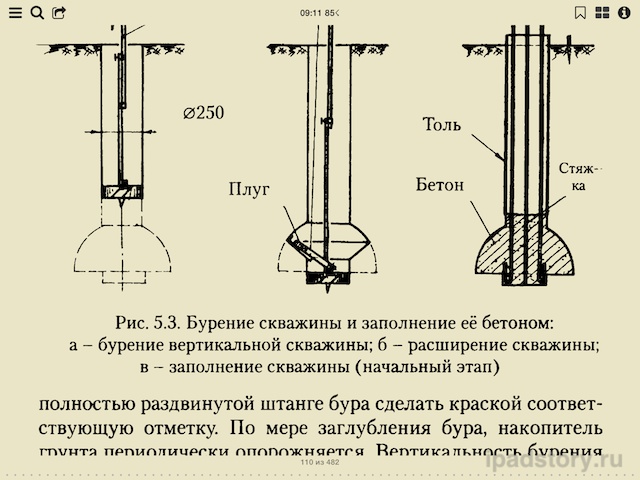
?В KyBook сделана еще одна очень полезная функция для чтения djvu и pdf — обрезка полей. Часто встречаются книги с очень широкими полями, которые занимают чуть ли не треть рабочей области экрана. Конечно, можно всякий раз масштабировать каждую страницу при чтении, но такое чтение очень скоро превратится в мучение. KyBook же позволяет виртуально “обрезать” поля книги — они остаются в книге, но не будут видны.
Как это делается? Масштабируем щипком страницу, как нам надо. Главное, чтобы буквы по краям не выходили за пределы экрана. Теперь тапаем по экрану двумя пальцами. Читалка “обрезает” поля, запоминает новый размер страницы. Теперь можно комфортно читать: поля будут такими, какими вы их сделали. Для того, чтобы вернуть поля обратно, достаточно снова тапнуть двумя пальцами по экрану.
Голосовая озвучка текста
Еще одна особенность данной читалки — возможность голосового чтения книги. Запустить голосовое чтение можно, открыв книгу, и нажав на кнопку с изображением руппора. Зазвучит приятный женский голос :-). Текст, который озвучивается в данный момент, подсвечивается. Чтобы отключить голосовое озвучивание нужно еще раз нажать на ту же самую кнопку.

?
Конечно, голосовой озвучке далеко до технологий “Центра речевых исследований“, реализованных в программе Читатель, но для меня этого вполне достаточно.
К сожалению, при выключенном экране iPad или iPhone голосовое чтение текста прекращается. А как было бы удобно — включил голосовое чтение, выключил экран для экономии заряда аккумулятора и продления срока “жизни” самого экрана — и наслаждаешься прослушиванием книги. Будем надеяться, что разработчик KyBook в будущем сделает и такую возможность.
Дополнительные опции и настройки
KyBook позволяет настраивать внешний вид страниц книги по своему усмотрению. Все необходимые настройки находятся в диалоге Настройки в разделах Шрифт, Разметка, Страница и Тема. Давайте немного их рассмотрим.
В разделе настроек Шрифт можно выбрать тот шрифт, который позволит читать книгу наиболее комфортно. Но разработчик этим не ограничился, и сделал возможность добавлять в читалку пользовательские шрифты. Для этого надо через iTunes – Общие файлы скопировать нужные шрифты (ttf или otf) в папку Документы читалки KyBook. Как говорится, только лень не даст пользователю настроить шрифты “под себя”.
В разделе настроек Разметка можно изменять такие настройки, как: Размер текста, Высота строки, отступ для абзаца (красная строка), Интервал между абзацами, задавать поля для страницы для всех четырех сторон, выбирать тип выравнивания текста на странице, а также включить/отключить мягкие переносы. Последние очень рекомендую сразу же включить, так как восприятие текста значительно улучшается.
В разделе настроек Страница можно задействовать полноэкранный режим просмотра, выбрать направление навигации по странице (горизонтальное или вертикальное), а также стиль перехода между страницами (перелистывание или прокрутка). Мне очень нравится перелистывание страниц, но из-за особенностей iOS7 оно происходит несколько медленно, поэтому я пользуюсь прокруткой.

?Раздел Тема — для самых требовательных “гурманов” чтения. В нем можно выбирать цвет текста, цвет фона страницы, а также использовать различные красивые узоры в виде фона.
Как видим, читалка имеет все самые необходимые настройки, чтобы обеспечить комфортное чтение практически любому читателю…
Создание профилей
Недавно разработчик ввел в KyBook возможность создавать пользовательские профили. Это очень удобно. Профили создаются в разделе Профиль настроек:

?Окно выбора созданных профилей появляется по двойному тапу по названию книги (верх экрана), если эта опция включена в настройках.
Можно сделать себе несколько профилей на разные случаи жизни: для чтения “днем”, для чтения “ночью”, для чтения djvu и pdf, для чтения epub, fb2, rtf и txt…, для чтения поэзии, и так далее. И потом просто переключаться с одного профиля на другой.
Методика создания профиля такова: выставляем все нужные настройки — шрифт, отступы, цвет фона и т.д. Потом заходим в раздел настроек Профиль и создаем там нужный профиль, не забывая нажать на кнопку “Сохранить профиль”, а потом — на “Готово“. Профиль готов. Для создания других профилей проделываем еще раз тоже самое. Все очень просто. Я сделал себе пока два профиля — один для чтения днем (светло-серый узорчатый фон), другой — для чтения в темное время суток (темный фон и светлые буквы).
Работа с внешними сервисами
Если кратко, то читалка может подключаться к внешним сервисам: Dropbox, Яндекс Диск, Google Drive. Это значительно расширяет возможности книгохранения, учитывая то, что память на девайсе не резиновая. Можно сделать свою библиотеку на внешнем (облачном) хранилище, и по мере необходимости загружать оттуда нужные книги прямо в KyBook. Также можно из читалки перекидывать туда книги.
Про каталоги OPDS, наверно, знает каждый книголюб. В KyBook можно подключать и эти каталоги (Флибуста, Либрусек, CoolLib и другие), причем в диалоге задания OPDS каталога уже есть список некоторых (легальных). Навигация по каталогам и их отображение сделано очень удобно. Единственный минус — маленькие обложки книг в OPDS каталогах. Но при тапе на обложку появляется подробнейшее описание книги, варианты скачивания нескольких (!) форматов (во многих читалках можно скачать только один формат из OPDS каталога), а сама обложка увеличивается в размере. Очень удобно.
К сожалению, про использование встроенного браузера в связке с Tior в этой статье написать не получится — и так уже большая получилась. Вы можете сами попробовать его работу — все сделано очень просто.
Известные “проблемы” и проблемы KyBook
Описание проблем читалки я решил вынести в отдельный раздел, чтобы читатель при чтении статьи мог сосредоточиться на возможностях читалки, а не на ее проблемах.
Слово “проблемы” неспроста взято в кавычки. Идеальных читалок, как и любых других программ, просто не существует. И многие “проблемы” читалки для кого-то таковыми вовсе не являются. Все зависит от восприятия.
Проблемы читалки можно разделить на 2 группы: 1. Удобство работы с программой, и 2. Серьезные баги, нарушающие нормальную работу программы.
Начну с “проблем” удобства работы с программой.
В читалке нет возможности 2–х страничного чтения книг. Тем, кто привык к этому в других читалках, и особенно в iBooks, вначале будет немного непривычно. Чтение разворотом довольно удобно — все-таки имитация бумажной книги очень сильно влияет на восприятие текста.
Чтобы добраться для основных настроек текста (шрифт, отступы и т.д.) приходится всякий раз заходить в диалог Настроек, а потом снова возвращаться в режим чтения книги. Гораздо удобнее, если бы изменение этих настроек можно было бы делать прямо при чтении книги, например, с помощью отдельной кнопки, как это сделано в iBooks.
Все остальные “проблемы” связаны так или иначе с интерфейсом: кнопки расположены близко друг от друга (нельзя забывать, что KyBook создается и для смартфона тоже, а там местана экране гораздо меньше, чем на iPad), кому-то не нравится иконка программы, и так далее.
Лично для меня из всех перечисленных “проблем” самая критичная — это отсутствие 2–х страничного режима чтения. Привык к этому на других читалках, очень не хватает. Остальные же недобства — вполне терпимы.
Другая группа проблем читалки (уже без кавычек) носит функциональный характер.
В процессе тестирования обнаружил, что для fb2 и epub книг не отображаются таблицы. Данные таблиц просто “вырезаются” и теряются в случае fb2, или же выводятся в одну строку, в случае epub. Для художественных книг это — не критично, а вот для более “серьезных” книг — крайне желательно отображение таблиц.
Для epub-книг не полностью поддерживаются CSS-стили. То есть утрачивается передача цвета и форматирования текста. Для художественных книг, опять же, это вовсе не критично, а вот для технических…
Читалка не все pdf-файлы может отображать корректно. Это связано с выбранной технологией рендеринга pdf.
Обо всех этих “проблемах” и проблемах разработчик знает. Он обещал исправить все ошибки в дальнейших обновлениях, только 2–х страничный режим чтения отложен до выхода версии 2.0. Это связано с полной переделкой архитектуры программы. В его планах полностью поменять парсеры и рендеринг для fb2, epub, pdf. Будем ждать!
Задел на будущее
У разработчика огромные планы по развитию читалки. В будущем в ней появится возможность работы с аудиокнигами, подключение к i2p сетям, ручная правка файла стилей для fb2 и epub, возможность подключения еще большего числа различных облачных хранилищ, и многое другое. Про улучшение отображения форматов я уже упоминал.
Заключение
Пару слов хочется сказать и о разработчике KyBook. Надеюсь, это не будет воспринято за рекламу. :-)
Константин — очень талантливый и отзывчивый программист. Прислушивается к пожеланиям пользователей (в пределах разумного, конечно), и очень оперативно вносит исправления и новшества в программу. Множество моих пожеланий он уже реализовал в читалке. Пока я писал эту статью, он сделал несколько улучшений в KyBook, так что мне пришлось кое-что в статье переписывать заново. Всё это дает надежду на то, что читалка будет развиваться и дальше.
И еще. Небольшая часть описанных возможностей читалки реализована пока только в бета-версиях KyBook (на данный момент это 1.3.0 beta). В опубликованной в AppStore версии 1.2.0 их нет.
Итак, для кого предназначена читалка KyBook? Она “универсальна”: обеспечивает комфортное чтение как читателям только художественной литературы, так и более требовательным пользователям. Многим людям достаточно просто открыть книгу и читать. Но есть и такие, кто жаждет настроить программу “под себя”, чтобы было удобно ею пользоваться., кто хочет использовать читалку и как удобный библиотекарь, и как инструмент для доступа к внешним книгохранилищам и т.д. Такие “продвинутые” пользователи не останутся равнодушны к этой прекрасной читалке.
Попробуйте ее в работе — и вряд ли вы захотите вернуться на другие программы чтения книг.
Вадим Кузнецов специально для конкурса обзоров на ipadstory.ru
Скачать
Размер приложения в App Store: 49.2 Мб
Язык приложения: Английский Русский
Разработчик/Издатель: Konstantin Bukreev
Программа универсальна для iPhone и iPad
Минимальная версия iOS: 8.0







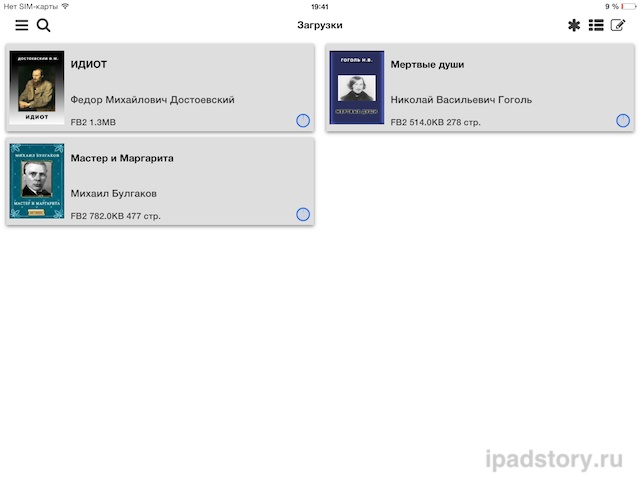


 (Голосов: 5; Рейтинг: 3,80 из 5)
(Голосов: 5; Рейтинг: 3,80 из 5)